Carregar documentos protegidos por senha
Introdução
Na era digital atual, gerenciar e visualizar diversos formatos de documentos com facilidade é uma necessidade para muitas empresas e indivíduos. Felizmente, o GroupDocs.Viewer para .NET oferece uma solução abrangente para que desenvolvedores .NET integrem facilmente recursos de visualização de documentos em seus aplicativos. Neste tutorial, vamos nos aprofundar em uma das funcionalidades essenciais do GroupDocs.Viewer: o carregamento de documentos protegidos por senha. Explicaremos o processo passo a passo, garantindo que os desenvolvedores possam acompanhar e implementar esse recurso em seus projetos com facilidade.
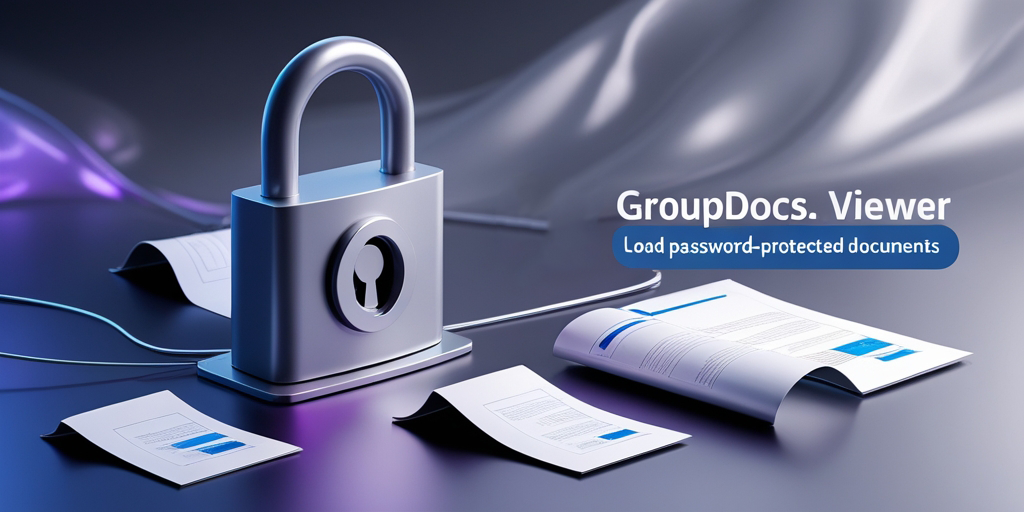
Pré-requisitos
Antes de começarmos o tutorial, certifique-se de ter os seguintes pré-requisitos configurados:
1. Instale o GroupDocs.Viewer para .NET
Certifique-se de ter o GroupDocs.Viewer para .NET instalado em seu ambiente de desenvolvimento. Você pode baixá-lo do site site.
2. Obtenha um documento protegido por senha
Para fins de teste, tenha um documento protegido por senha disponível. Isso nos permitirá demonstrar o processo de carregamento de forma eficaz.
Importar namespaces
Antes de prosseguir com o tutorial, vamos importar os namespaces necessários para o nosso projeto:
using System;
using System.IO;
using GroupDocs.Viewer.Options;
Etapa 1: definir diretório de saída
Primeiro, especifique o diretório onde você deseja que a saída renderizada seja salva:
string outputDirectory = "Your Document Directory";
Substituir "Your Document Directory" com o caminho do diretório desejado.
Etapa 2: Definir o formato do caminho do arquivo de página
Em seguida, defina o formato para o caminho do arquivo de cada página renderizada:
string pageFilePathFormat = Path.Combine(outputDirectory, "page_{0}.html");
Este formato irá gerar caminhos de arquivo como "Your Document Directory/page_1.html", "Your Document Directory/page_2.html", e assim por diante.
Etapa 3: Configurar opções de carga
Configure as opções de carregamento para o documento protegido por senha, incluindo a senha:
LoadOptions loadOptions = new LoadOptions
{
Password = "12345"
};
Substituir "12345" com a senha real do seu documento.
Etapa 4: Inicializar o Visualizador
Inicialize o GroupDocs.Viewer com o documento e carregue as opções:
using (Viewer viewer = new Viewer("Path_to_your_document", loadOptions))
{
// O código para opções de visualização será adicionado na próxima etapa.
}
Substituir "Path_to_your_document" com o caminho para seu documento protegido por senha.
Etapa 5: Configurar opções de visualização HTML
Configure as opções de visualização HTML para renderizar o documento com recursos incorporados:
HtmlViewOptions options = HtmlViewOptions.ForEmbeddedResources(pageFilePathFormat);
Etapa 6: Renderizar documento
Renderize o documento usando o visualizador configurado e as opções de visualização:
viewer.View(options);
Etapa 7: Exibir mensagem de sucesso
Informe ao usuário que o documento foi renderizado com sucesso:
Console.WriteLine($"\nSource document rendered successfully.\nCheck output in {outputDirectory}.");
Conclusão
Neste tutorial, exploramos como carregar documentos protegidos por senha usando o GroupDocs.Viewer para .NET. Seguindo o guia passo a passo, os desenvolvedores podem integrar essa funcionalidade perfeitamente aos seus aplicativos .NET, permitindo que os usuários visualizem documentos protegidos com facilidade.
Perguntas frequentes
GroupDocs.Viewer pode manipular outros formatos de documentos além de documentos protegidos por senha?
Sim, o GroupDocs.Viewer suporta uma ampla variedade de formatos de documentos, incluindo PDF, DOCX, XLSX, PPTX e muito mais.
O GroupDocs.Viewer é compatível com o .NET Core?
Sim, o GroupDocs.Viewer oferece compatibilidade com ambientes .NET Framework e .NET Core.
Posso personalizar as opções de renderização dos documentos?
Com certeza! O GroupDocs.Viewer oferece diversas opções de renderização, permitindo que os desenvolvedores personalizem a experiência de visualização de acordo com suas necessidades.
O GroupDocs.Viewer suporta anotações em documentos?
Sim, o GroupDocs.Viewer suporta anotações em documentos, permitindo que os usuários adicionem comentários, destaques e outras anotações aos documentos.
Existe uma versão de teste disponível para o GroupDocs.Viewer?
Sim, você pode obter uma avaliação gratuita do GroupDocs.Viewer no site.